מדריך הקשחת אבטחת מידע באמצעות Azure AD Multi-Factor Authentication עבור ארגונך:
אימות רב-גורמי (MFA) מוסיף שכבת הגנה לתהליך הכניסה. כאשר משתמשים ניגשים לחשבונות או לאפליקציות, הם מספקים אימות זהות נוסף, כגון סריקת טביעת אצבע או הזנת קוד שמתקבל דרך הטלפון.
ישנן מספר דרכים לאפשר אימות רב-גורמי של Azure AD עבור משתמשי Azure Active Directory (AD) שלך בהתבסס על הרישיונות שבבעלות הארגון שלך.
בהתבסס על המחקרים שלנו, הסיכוי שהחשבון שלך ייפגע בסיכון נמוך ביותר מ-99.9% אם אתה משתמש באימות רב-גורמי (MFA).
אז איך הארגון שלך מפעיל MFA אפילו בחינם, לפני שהוא הופך לסטטיסטיקה?
אפשרות חינם – לקוחות שמשתמשים ביתרונות החינמיים של Azure AD יכולים להשתמש בברירות מחדל של אבטחה כדי לאפשר אימות רב-גורמי בסביבתם.
Microsoft 365 Business, E3 או E5
עבור לקוחות עם Microsoft 365, קיימות שתי אפשרויות:
Azure AD Multi-Factor Authentication מופעל או מושבת עבור כל המשתמשים, עבור כל אירועי הכניסה. אין יכולת לאפשר רק אימות מרובה גורמים עבור תת-קבוצה של משתמשים, או רק בתרחישים מסוימים. הניהול מתבצע באמצעות פורטל אופיס 365.
לחוויית משתמש משופרת, שדרג ל-Azure AD Premium P1 או P2 והשתמש בגישה מותנית. למידע נוסף, ראה משאבי Microsoft 365 מאובטחים עם אימות רב-גורמי.
Azure AD Premium P1
ללקוחות עם Azure AD Premium P1 או רישיונות דומים הכוללים פונקציונליות זו כגון Enterprise Mobility + Security E3, Microsoft 365 F1 או Microsoft 365 E3:
השתמש ב-Azure AD Conditional Access כדי לבקש מהמשתמשים לאימות מרובה גורמים במהלך תרחישים או אירועים מסוימים כדי להתאים לדרישות העסקיות שלך.
Azure AD Premium P2
ללקוחות עם Azure AD Premium P2 או רישיונות דומים הכוללים פונקציונליות זו כגון Enterprise Mobility + Security E5 או Microsoft 365 E5:
שיטות אימות
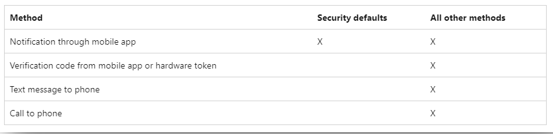
מדריך שלב אחר שלב ליישום Multi-Factor Authentication (MFA) ב- Azure Active Directory (AD):
שלב 1: היכנס ל-Azure Portal
עבור לפורטל Azure בכתובת https://portal.azure.com/ והיכנס עם חשבון המנהל שלך ב-Azure AD.
שלב 2: גש ל-Azure AD
נווט אל Azure Active Directory על ידי לחיצה על "Azure Active Directory" בתפריט השמאלי.
שלב 3: הפעל MFA עבור משתמשים
3.1 לחץ על "אבטחה" בתפריט השמאלי.
3.2 בקטע "ניהול", לחץ על "אימות מרובה גורמים". (MFA)
שלב 4: בחר משתמשים עבור MFA
4.1 בדף MFA, בחר את המשתמשים עליהם ברצונך להחיל MFA. אתה יכול לעשות זאת על ידי בחירת משתמשים בודדים או שימוש במסננים כדי לבחור קבוצת משתמשים.
4.2 לאחר שבחרת את המשתמשים, לחץ על "הפעל" בתפריט העליון.
שלב 5: בחר שיטת MFA
5.1 בדף הגדרות MFA, אתה יכול לבחור את שיטת ה-MFA עבור המשתמשים שלך. Azure AD מספקת מספר אפשרויות, כולל שיחות טלפון, הודעות טקסט, התראות על אפליקציות לנייד ואפליקציות אימות.
5.2 בחר את השיטה הרצויה ולחץ על "שמור" כדי לשמור את ההגדרות.
שלב 6: הגדרות MFA נוספות (אופציונלי)
6.1 Azure AD מספקת גם הגדרות נוספות להתאמה אישית של התנהגות MFA. אתה יכול לגשת להגדרות אלה על ידי לחיצה על "הגדרות MFA נוספות מבוססות ענן" בתחתית דף ההגדרות של MFA.
6.2 הגדר את ההגדרות בהתאם לדרישות שלך ולחץ על "שמור" כדי לשמור את השינויים.
שלב 7: הודע למשתמשים
חשוב ליידע את המשתמשים שלך על יישום MFA. הודע להם על שיטות ה-MFA הזמינות ועל כל הנחיות ספציפיות שהם צריכים לבצע.
שלב 8: בדיקת MFA
בדוק את הגדרת ה-MFA על ידי כניסה כאחד מהמשתמשים ומעבר לתהליך אימות ה-MFA. ודא ששיטות MFA המוגדרות פועלות כהלכה.
מזל טוב! הטמעת בהצלחה אימות רב-גורמי (MFA) ב-Azure Active Directory (AD). המשתמשים שלך יתבקשו כעת לספק אימות נוסף בעת הכניסה, תוך שיפור האבטחה של סביבת Azure AD שלך.




